Jak stworzyć historię na Facebooku

Historie na Facebooku mogą być bardzo zabawne do tworzenia. Oto jak możesz stworzyć historię na swoim urządzeniu z systemem Android i komputerze.

Google z pewnością zmienił sposób, w jaki korzystałeś z internetu. Jedną z głównych zmian, które wniosła do życia, jest Mapa Google, która daje niezależność nawet na nieznanej drodze. Dzięki Google Map nie musisz już szukać tablic informacyjnych ani kamieni milowych, ponieważ samo narzędzie jest w stanie zabrać Cię do celu. Dzięki Google Map rejestrujesz swoje ruchy, które możesz później przeanalizować, uzyskując dostęp.
Problemy pojawiają się jednak, gdy stworzone dla Ciebie narzędzia zaczynają śledzić każdą Twoją aktywność. Jeśli chcesz wiedzieć, jak powstrzymać Google przed śledzeniem Cię, możesz łatwo rozwiązać ten problem prywatności na własną rękę. Chociaż wielu użytkowników nie miałoby większego problemu, ale jest wielu, którzy nie czuliby się komfortowo, dzieląc się każdym krokiem, który podejmują, aby być śledzonym. Dzisiaj pomożemy Ci, jak sprawić, by Google przestało Cię śledzić.
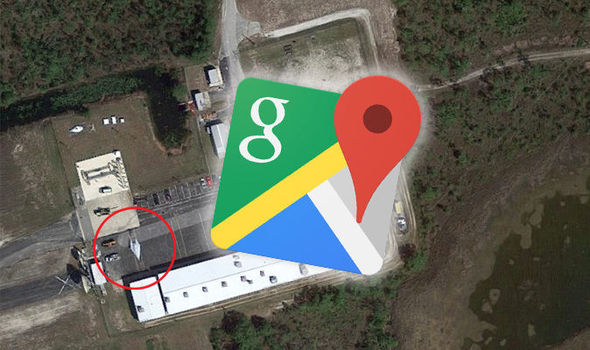
IMG SRC: Daily Express
Jak powstrzymać Google przed śledzeniem Cię na Androidzie?
Przed zatrzymaniem usługi przed wykonaniem czegokolwiek, ważne jest, aby sprawdzić, czy wykonuje tę czynność, czy nie. Po uaktualnieniu Map Google do najnowszej wersji możesz sprawdzić oś czasu w aplikacji. Aby uzyskać dostęp do swojej osi czasu w Mapach, kliknij ikonę Hamburger i wybierz „Twoja oś czasu”. Tam Google poprosi o włączenie funkcji Historia lokalizacji. Gdy zdecydujesz się to zrobić, będziesz mógł sprawdzić wszystkie miejsca, w których byłeś.
Przeczytaj także:-
 Jak wyczyścić system zapychający bałagan za pomocą komputera...
Jak wyczyścić system zapychający bałagan za pomocą komputera...
Teraz, jeśli nie chcesz, aby Twój telefon z Androidem śledził Cię wszędzie, możesz po prostu wprowadzić zmiany na swojej osi czasu. Aby to zrobić, uruchom Oś czasu w Mapach Google i wykonaj poniższe czynności:
Jak usunąć wszystkie dane lokalizacji?
Gdy powstrzymasz Google przed śledzeniem Cię, nadszedł czas, aby pomyśleć o wszystkich danych, które do tej pory zapisało. Możesz usunąć wszystkie zapisane dane lokalizacji, przewijając w dół, aby znaleźć i dotknąć „Ustawienia lokalizacji”. Tam musisz kliknąć "Usuń całą historię lokalizacji". Jak tylko naciśniesz przycisk, otrzymasz wyskakujące okienko z ostrzeżeniem, że wszystko zostanie usunięte, jeśli będziesz kontynuować tę akcję. Jeśli rozumiesz i chcesz kontynuować, po prostu zaznacz „Rozumiem i chcę usunąć”, aby pozbyć się wszystkich przechowywanych danych o lokalizacji.
Przeczytaj także:-
 Jak wyczyścić system zapychający bałagan za pomocą komputera...
Jak wyczyścić system zapychający bałagan za pomocą komputera...
Teraz, gdy wiesz, jak powstrzymać Google przed śledzeniem Cię, nadszedł czas, aby zastosować zmiany w Twojej aplikacji. Ważne jest, aby zaktualizować Mapy Google przed wprowadzeniem jakichkolwiek poprawek. Ponadto, jeśli martwisz się o zachowanie swojej prywatności, możesz również przełączyć się na usługi VPN (wirtualnej sieci prywatnej) dostępne online. W przypadku, gdy istnieją określone aplikacje, które Twoim zdaniem mogą ujawniać Twoją lokalizację, możesz je po prostu zabronić, przechodząc do Ustawienia> Uprawnienia na swoim Androidzie. Jeśli chcesz podzielić się wskazówkami i poradami dotyczącymi Mapy Google, daj nam znać w komentarzach poniżej.
Historie na Facebooku mogą być bardzo zabawne do tworzenia. Oto jak możesz stworzyć historię na swoim urządzeniu z systemem Android i komputerze.
Dowiedz się, jak wyłączyć irytujące automatyczne odtwarzanie wideo w Google Chrome i Mozilla Firefox za pomocą tego samouczka.
Rozwiąż problem, w którym Samsung Galaxy Tab S8 utknął na czarnym ekranie i nie włącza się.
Przeczytaj teraz, aby dowiedzieć się, jak usunąć muzykę i filmy z tabletów Amazon Fire i Fire HD, aby zwolnić miejsce, uporządkować lub poprawić wydajność.
Poradnik pokazujący dwa rozwiązania, jak na stałe uniemożliwić aplikacjom uruchamianie się przy starcie na urządzeniu z Androidem.
Ten poradnik pokazuje, jak przesyłać wiadomości tekstowe z urządzenia Android za pomocą aplikacji Google Messaging.
Masz Amazon Fire i chcesz zainstalować Google Chrome? Dowiedz się, jak zainstalować Google Chrome za pomocą pliku APK na urządzeniach Kindle.
Jak włączyć lub wyłączyć funkcje sprawdzania pisowni w systemie Android.
Kiedy Samsung zaprezentował nową linię tabletów flagowych, było na co czekać. Galaxy Tab S9 i S9+ przynoszą oczekiwane ulepszenia, a Samsung wprowadził także Galaxy Tab S9 Ultra.
Czy kochasz czytać eBooki na tabletach Amazon Kindle Fire? Dowiedz się, jak dodać notatki i podkreślać tekst w książce na Kindle Fire.






